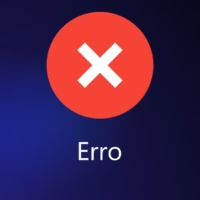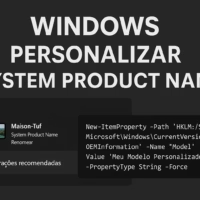O Modo de Segurança (Safe Mode) é um ambiente especial do Windows que carrega apenas os serviços e drivers essenciais, ideal para diagnosticar e resolver falhas no sistema.
No Windows 11, além do modo básico, existem opções avançadas de inicialização, permitindo que você entre no modo seguro com rede, com prompt de comando ou com recursos adicionais.
Neste artigo, vamos explorar quando usar, como acessar e o que fazer dentro do Modo de Segurança.
🧭 Quando usar o Modo de Segurança?
Use o Modo de Segurança se você estiver enfrentando:
- Tela preta ou congelamentos constantes
- Loop infinito de reinicialização
- Falhas com drivers, updates ou programas maliciosos
- Erros críticos como INACCESSIBLE_BOOT_DEVICE, BAD_SYSTEM_CONFIG_INFO, etc.
🛠️ Como acessar o Modo de Segurança no Windows 11
✅ Método 1: Através das Configurações
- Vá em Configurações > Sistema > Recuperação
- Clique em Inicialização Avançada > Reiniciar agora
- Após o reinício, vá em:
- Solução de Problemas > Opções Avançadas > Configurações de Inicialização > Reiniciar
- Pressione a tecla:
4para Modo de Segurança básico5para Modo de Segurança com Rede6para Modo de Segurança com Prompt de Comando
✅ Método 2: Com Shift + Reiniciar
- Mantenha a tecla Shift pressionada
- Clique em Reiniciar no Menu Iniciar
- Siga os mesmos passos acima na tela de opções avançadas
✅ Método 3: Pelo Prompt de Comando (boot programado)
bcdedit /set {current} safeboot minimal
shutdown /r /t 0
⚠️ Para reverter, depois de sair do Modo de Segurança:
bcdedit /deletevalue {current} safeboot
🔍 Tipos de Modo de Segurança
| Modo | Uso comum |
|---|---|
| Modo de Segurança | Diagnóstico básico, remoção de drivers |
| Com Rede | Diagnóstico com acesso à internet |
| Com Prompt de Comando | Avançado, usado por técnicos via CLI |
| Inicialização limpa | Similar ao Modo Seguro, mas mantendo UI normal |
🧰 O que fazer dentro do Modo de Segurança
- Desinstalar drivers que causaram falhas
- Remover atualizações recentes
- Verificar vírus ou malware com scanners offline
- Executar comandos de reparo como
sfc /scannoweDISM - Restauração do sistema
🔒 Como saber se estou em Modo de Segurança?
Você verá a inscrição “Modo de Segurança” nos cantos da tela, e a resolução será reduzida. O Windows carrega com tema escuro clássico e interface simplificada.
📌 Conclusão
O Modo de Segurança continua sendo uma das ferramentas mais poderosas para diagnóstico no Windows 11. Com várias formas de acesso e modos especializados, ele é essencial para manter a estabilidade do sistema e resolver problemas críticos com agilidade e segurança.